如何全新安装windows7系统
win7安装教程

WIN 7 SP1 旗舰版安装说明第一步:查看光驱能否正常读到系统安装盘1.将系统盘放进光驱,过10秒左右查看光驱能否读到光盘,读到的会显示系统安装盘的图标,鼠标右键可以打开,如读不到,请检测光驱.准备安装(未安装系统的情开始下面的安装教程)第二步:引导光驱启动安装系统(光盘安装系统的必须步骤)1.笔记本引导:现在的笔记本都有启动的快捷键,不需要其他设置以联想的笔记本作为安装教程;系统盘放进光驱电脑重启,开机时按F12键出现press any key to boot from DVD.....的字母速度按回车键,这时就进入了黑屏白条windows is loading files...的安装流程了。
(各大笔记本的引导光键联想F12 华硕ESC 惠普F9 戴尔F12 其他的品牌基本上都在ESC F9 F10 F11 F12 里面选择就行了,品牌台式机兼用)2.组装台式机引导光驱安装系统盘放进光驱电脑重启,开机时按F12键出现press any key to boot from DVD.....的字母速度按回车键,这时就进入了黑屏白条windows is loading files...的安装流程了如果没有出现press any key to boot from DVD.....就开机按Delete进入BIOS选择Advanced BIOS Features 【高级BIOS特性设置】,并将First Boot Device(1st Boot)【第一轮启动设备】根据需要设置为CDROM【光驱启动】具体操作:将光标移动到First Boot Device(1st Boot),按ENTER【回车键】,用光标选择CDROM 或再按Enter键,然后按F10 当你看到类似Save and exit setup?(Y /N)【是否保存设置并退出】,你键入Y,就是Yes,这时计算机自动重启系统安装步骤流程:1,默认中文输入法点下一步2,点现在安装3,同意协定4,选择自定义安装5,选择安装分区1也就是C盘,点击下面有个驱动器选项(高级)里面有格式化选项,点格式化,再点下一步6,展开文件那步耐心等待,复制完毕重启7,中文下一步,用户名自己随意,密钥不设定就下一步8,产品密钥:MK7HR-XKBBQ-27XCV-VY2D484KTF9,推荐设置,后面随意。
Windows7安装方法有多少种

Windows7安装方法有多少种Windows7安装方法有多少种Windows7安装方法可分为:光盘安装法、模拟光驱安装法、硬盘安装法、优盘安装法、软件引导安装法、VHD安装法等。
以下是店铺整理的Windows7安装方法,希望大家认真阅读!一、光盘安装Windows7法:简述:光盘安装法可以算是最经典、兼容性最好、最简单易学的安装方法了。
可升级安装,也可全新安装(安装时可选择格式化旧系统分区),安装方式灵活。
不受旧系统限制,可灵活安装Windows7的32/64位系统。
而且,现在有个软件,让你可以把你的Windows7光盘变成任意一种版本,可以随便切换喔,具体的参看Windows7之家文章:《想装啥版装啥版:Windows7安装光盘版本转换软件》方法:1、下载相关系统安装盘的ISO文件,刻盘备用。
(有光盘可省略此步骤)2、开机进BIOS(一般硬件自检时按DEL或F2或F1键进,不同电脑设定不同),设定为光驱优先启动。
按F10保存退出。
3、放进光盘,重启电脑,光盘引导进入安装界面。
按相应选项进行安装。
选择安装硬盘分区位置时,可选择空白分区或已有分区,并可以对分区进行格式化。
其他不再详述。
缺点:在WIN7测试版本满天飞的情况下,这种刻盘安装无疑是最奢侈、最浪费、最不环保的方法了。
只有在不具备或不能胜任其他安装方法的情况下才建议使用。
二、模拟光驱/虚拟光驱安装Windows7法:(特定情况下可能安装不能成功)简述:模拟光驱(或称为虚拟光驱)安装法安装最简单,安装速度快,但限制较多,推荐用于多系统的安装。
方法:在现有系统下用模拟光驱程序加载系统ISO文件,运行模拟光驱的安装程序,进入安装界面,升级安装时C盘要留有足够的空间。
多系统安装最好把新系统安装到新的空白分区。
缺点:1、由于安装时无法对现有系统盘进行格式化,所以无法实现单系统干净安装。
因旧系统文件占用空间,也比较浪费磁盘空间。
要有旧的操用系统。
2、因无法格式化旧系统分区,残留的病毒文件可能危害新系统的安全性。
硬盘安装Windows7的四种全新方法
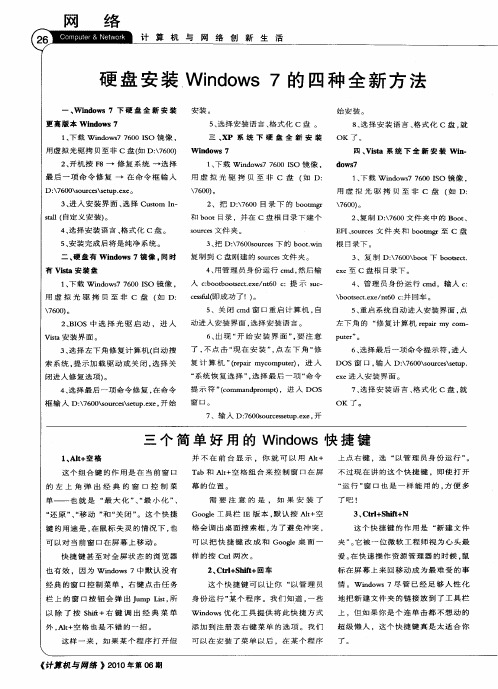
索 系 统 , 示 加 载 驱 动 或 关 闭 , 择 关 提 选 闭进入修复选项) 。 4 选 择 最 后 一项 命 令 修 复 , 命 令 、 在
有 V sa安 装 盘 i t
1 下 载 W id ws 6 0 IO 镜 像 , 、 n o 7 7 0 S
4 用管 理 员 身 份 运 行 c , 后 输 、 md 然
人 cb ob o e t x / t0 c :o to  ̄ c. e n6 :提 示 SC e U一
e e至 c 盘 根 目录 下 。 x
动 进 入 安 装 界面 , 择 安 装 语 言 。 选 6 出现 “ 始安 装 界面 ” 要注 意 、 开 , 了 , 点 击 “ 在 安 装 ”, 左 下 角 “ 不 现 点 修
\ o t c. e n6 : 回车 。 b os t x / t c e e 0 并 5 重 启 系 统 自动 进 入 安 装 界 面 , 、 点
OK 了 。
三 个 简 单 好 用 的 W i o s快 捷 键 n w d
1 A t 空 格 、l +
这个组合 键 的作用是 在 当前窗 口 的 左 上 角 弹 出 经 典 的 窗 口 控 制 菜 单— — 也 就 是 “ 大 化 ” “ 小 化 ” 最 、最 、 “ 原 ”“ 动 ” “ 闭 ” 还 、移 和 关 。这 个 快 捷
1 下 载 W id ws 6 0 IO 镜像 , 、 n o 7 7 0 S
始安装 。 8选择 安装语言 、 式化 c盘 , 、 格 就 OK 了 。 四 、 i a 系 统 下 全 新 安 装 W i. Vs t n
手把手教你安装Windows 7

手把手教你安装Windows 7(64位)作者:未来河马我是一名IT从业人员,在这个行业中摸爬滚打也有10多年了,之前由于工作的原因很长一段时间都是一直在使用大家的成果,却从来没有为大家做过什么贡献,感觉挺惭愧的。
本着“我为人人,人人为我”的精神,打算制作一个手把手教你安装操作系统的系列文章,希望自己的微博的力量能给大家带来成长和快乐。
因为是手把手教,所以文章都以图文并茂的方式,力求不管有没有基础都能很快上手。
好了下面言归正传。
首先,你需要下载一份安装介质。
(现在的电脑内存一般都4GB以上了,所以下载64位的最合适,如果你的电脑内存只有2GB或者更小的话,推荐下载32位的)其次,你需要将下载下来的安装介质做成安装光盘或者安装U盘。
(这部分资料网上很多,无非是使用一些烧录软件进行烧录,U盘最佳)最后,就是使用烧录好的安装光盘或U盘来安装操作系统了。
(注意需要在BIOS中提前设置好引导顺序)这里我们主要介绍的是安装的过程,假定你已经制作完安装光盘或U盘了,具体安装流程如下:1、引导后的第一个画面,语言及其他几个基础选项,一般中国人就不需要改了,直接点击“下一步”。
2、第二个画面,第一次安装的朋友可以看看“安装须知”,“修复计算机”是当之前的操作系统有问题的时候修复用的,我的经验是基本没什么用,系统真的出问题了重新安装比这个修复功能更加的实用,直接点“现在安装”即可。
3、软件许可页,没什么要说的,勾选上“我接受许可条款”,点击“下一步”。
4、安装类型选择页,“升级”指的是将windows 7之前的操作系统做升级安装,比如windowsvista等。
“自定义”指的是全新安装。
这里点击“自定义”进行全新安装。
5、磁盘分区页,对于新手来说,第一个难点到了。
这里显示我的电脑有一块50GB大小的磁盘(因为是教程,我使用的是虚拟机,估计大家的电脑实际磁盘大小肯定都比我的这个大),我们接下来首先需要做的是给磁盘分区(把一块容量大的盘分成好几个磁盘分区,就像大家日常使用电脑时看到的C盘、D盘等)。
Ghost怎么重装Win7系统?Windows7一键ghost重装系统步骤

Ghost怎么重装Win7系统?Windows7一键
ghost重装系统步骤
想要用Ghost重装系统Win7需要先准备好Win7系统的ISO镜像文件,深度技术、番茄花园的Win7系统都挺不错的,或者使用Win7原版镜像,那么究竟Ghost怎么重装Win7系统?系统之家我今天给大家带来Windows7一键ghost重装系统步骤,只要先做好准备,安装的过程挺智能的。
1、下载所需系统win7 iso镜像到本地硬盘,右键使用WinRAR 等工具解压出来。
2、将最大的gho文件比如win7.gho和一键ghost工具OneKey Ghost放到同一目录,比如D盘,不要放C盘或桌面。
3、双击打开一键ghost重装工具,选择"还原分区',映像路径选择win7.gho文件,选择系统盘所在位置,比如C盘,或者根据磁盘容量选择安装位置,点击确定。
4、弹出对话框,点击是,立即重启进行计算机还原。
5、电脑重启后,启动菜单多出Onekey Ghost选项,电脑会自动选择这个选项进入。
6、启动进入到这个界面,执行win7系统还原到C盘的操作,等待进度条完成。
7、操作完成后,电脑自动重启,继续执行一键ghost重装系统win7过程。
8、重装过程通常5-10分钟,最后重启进入全新win7桌面后,一键ghost重装过程结束。
以上就是Win7一键ghost重装系统的步骤教程,整体来说挺简单,也就是下载系统iso镜像文件要花点时间,希望能帮助到大家。
使用VMware安装Windows7操作系统的详细步骤
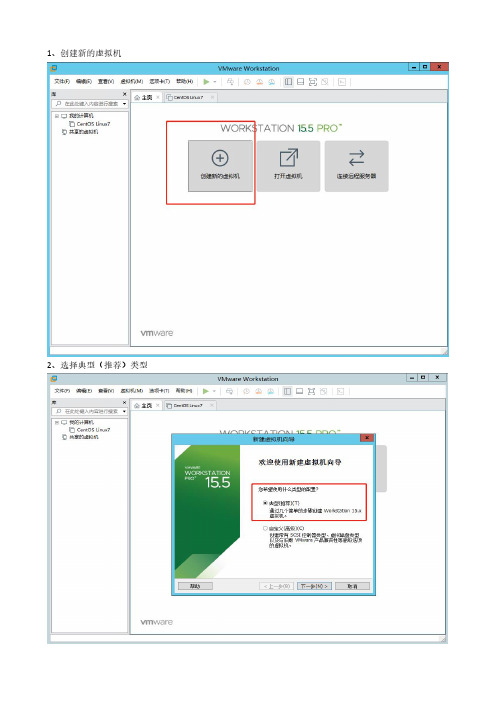
1、创建新的虚拟机
2、选择典型(推荐)类型
3、选择稍后安装系统,点击下一步
4、客户机操作系统选择Microsoft Windows,版本选择Windows7X64,点击下一步继续
5、自定义一个虚拟机名称,选择系统存放的位置,点击下一步继续
6、指定磁盘的容量,默认最大磁盘空间是60GB,选择将虚拟磁盘拆分成多个文件,点击下一步
7、自定义硬件,内存要大运2GB,网络适配器选择NAT模式,CUP选择4核,组装好一台虚拟机。
8、装载Windows7ISO镜像文件,选择使用ISO镜像文件模式,选择镜像文件的目录。
准备工作完成了。
点击确定。
9、点击开启此虚拟机,开始安装Windows7操作系统。
10、安装语言选择中文(简体),时间和货币格式选择中文(简体,中国),键盘和输入方法选择中文(简体)-美式键盘,点击下一步,开始安装Windows7操作系统。
11、接受许可条件,点击下一步
12、选择自定义(高级)模式,全新安装Windows7操作系统。
13、选择安装操作系统的磁盘,点击下一步开始安装。
14、开始安装Windows系统,大概需要20多分钟,可以稍微休息一下。
15、为您的计算机起个名字吧!我的计算机起名SamOne,点击下一步,开始设置密码。
16、输入密码和提示,点击下一步继续我们的设置。
17、设置时间和日期,选择北京时间,时间调整到您手机的时间即可。
点击下一步开始您的Windows7之旅吧!
18、Windows7专业版安装成功,进入Windows7初始界面,可以正常使用Windows7操作系统,和物理计算机差别不大,开始您的Windows7操作之旅吧!。
电脑怎样安装系统win7系统

电脑怎样安装系统win7系统Win7系统是微软公司推出的一个比较经典的操作系统,相较于Win10系统而言,Win7系统更加稳定和易用。
如果你想在电脑上安装Win7系统,以下是一些简单的步骤供你参考。
2.进入BIOS设置:在开始安装之前,你需要进入电脑的BIOS设置界面。
通常在开机启动时,按下DEL或者F2键可以进入BIOS设置。
不同品牌的电脑有些许差异,你可以在电脑启动画面上看到相应的提示。
3.设置启动设备:在BIOS设置界面中,找到启动选项,并将光驱或者U盘设备排在硬盘之前。
这样设置后,电脑将会尝试从安装盘或者U盘启动。
4. 安装Windows 7:重启电脑后,进入到Win7安装界面。
首先你需要选择要安装的语言、时区以及键盘布局等选项。
然后单击"下一步"按钮。
5.接受许可协议:在接下来的界面中,你需要阅读并接受微软的许可协议。
选中"我接受许可条款",然后单击"下一步"按钮。
6.选择安装方式:在接下来的界面中,你将会看到两种安装方式:升级和自定义。
如果你想保留原有的文件和设置,选择升级。
如果你想要全新安装系统,选择自定义。
7.分区和格式化:如果你选择自定义安装方式,你需要为系统分配一个硬盘分区,并将其格式化为NTFS或FAT32格式。
选中分区,单击"驱动器选项(高级)",然后选择"格式化"功能。
8. 开始安装:在完成分区和格式化之后,你可以点击"下一步"按钮开始安装Windows7系统。
系统安装过程可能会花费一些时间,请耐心等待。
9. 完成安装:安装过程完成后,电脑将会自动重新启动。
你需要按照屏幕上的指示进行一些基本设置,如时区、用户名、密码等等。
完成设置后,你就可以享受使用全新的Win7系统了。
10.驱动程序和更新:安装完系统之后,你需要安装相应的设备驱动程序和更新。
你可以使用驱动精灵等软件来帮助你快速找到和安装驱动程序。
windows7安装教程配详细图解(U盘系统制作及安装方法)
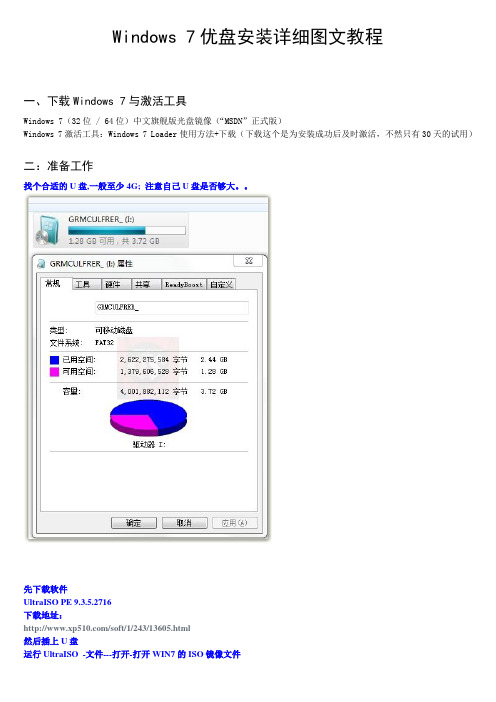
Windows 7优盘安装详细图文教程一、下载Windows 7与激活工具Windows 7(32位 / 64位)中文旗舰版光盘镜像(“MSDN”正式版)Windows 7激活工具:Windows 7 Loader使用方法+下载(下载这个是为安装成功后及时激活,不然只有30天的试用)二:准备工作找个合适的U盘,一般至少4G; 注意自己U盘是否够大。
先下载软件UltraISO PE 9.3.5.2716下载地址:/soft/1/243/13605.html然后插上U盘运行UltraISO -文件---打开-打开WIN7的ISO镜像文件点击启动---写入硬盘镜像....为保证刻录无误建议勾选刻录效验如图点便捷启动写入USB-HDD+点击写入开始写入注意U盘会被格式化有资料请备份U盘启动盘制作完成三、正式安装1.如果以上的准备工作做的没问题的话,重启电脑后会自动进入到Windows 7的安装程序,如下图的“Windows i s loading files…”(如果没有自动进入,则再系统启动时按F10或F12,视自己的电脑类型而言,然后进入系统BIOS,选择USB启动就可)2.接下来是选择安装的语言版本,这里都按系统默认不需要改动,直接点击“下一步”即可。
3.点击“现在安装”4.阅读许可条款后选中“我接受许可条款”,然后点击“下一步”。
5.由于我们是全新安装,点击“自定义(高级)”选项。
7.我们准备将操作系统安装在C盘上,由于是全新安装不想C盘下有其它的文件,所以选择“分区1”,再点击“格式化”。
9.开始安装Windows 7系统,在安装过程中,系统可能会有几次重启,但所有的过程都是自动的,并不需要我们进行任何操作。
Windows 7的安装速度非常的快,通常一台主流配置的电脑在经过20分钟左右的时间就能够安装完成了。
10.对即将安装完成的Windows 7进行基本设置,首先系统会邀请我们为自己创建一个账号,以及设置计算机名称,完成后点击“下一步”。
- 1、下载文档前请自行甄别文档内容的完整性,平台不提供额外的编辑、内容补充、找答案等附加服务。
- 2、"仅部分预览"的文档,不可在线预览部分如存在完整性等问题,可反馈申请退款(可完整预览的文档不适用该条件!)。
- 3、如文档侵犯您的权益,请联系客服反馈,我们会尽快为您处理(人工客服工作时间:9:00-18:30)。
步骤/方法
1. 设置光驱引导:将安装光盘放入光驱,重新启动电脑,当屏幕上出现“LENOVO”的开机LOGO时,按下键盘上的“F12”键,选择“CD/DVD(代表光驱的一项)”,按下回车(Enter)键确定。
2. 选择光驱,几秒后,屏幕上会出现“Press any key to boot from cd…”的字样,此时需要按下键盘上的任意键以继续光驱引导。
如下图所示:
3. 光驱引导起来后,会连续出现如下界面:
文件载入......开始视窗出现进度滚动条安装程序启动界面
4. 此处保持默认状态即可,“要安装的语言”选择“中文(简体)”,“时间和货币格式”选择“中文(简体,中国)”,“键盘和输入方法”选择“中文(简体)-美式键盘”,点击“下一步”。
5. 版本选择,选择你希望安装的版本,此处可能略有不同,直接点击“下一步”即可。
6. 同意许可条款,勾选“我接受许可条款(A)”后,点击下一步
7. 进入分区界面,点击“驱动器选项(高级)”
8. 点击“新建(E)”,创建分区
9. 设置分区容量并点击“下一步”。
注:分区大小不能超过该磁盘本身的容量。
10. 如果是在全新硬盘,或删除所有分区后重新创建所有分区,Windows 7系统会自动生成一个100M的空间用来存放Windows 7的启动引导文件,出现如下图的提示,点击“确定”。
11. 创建好C盘后的磁盘状态,这时会看到,除了创建的C盘和一个未划分的空间,还有一个100M的空间。
12. 与上面创建方法一样,将剩余空间创建好。
13. 选择要安装系统的分区,点击“下一步”。
14. 系统开始自动安装系统。
15. 完成“安装更新”后,会自动重启。
16. 出现Windows的启动界面。
17. 安装程序会自动继续进行安装。
18. 此处,安装程序会再次重启并对主机进行一些检测,这些过程完全自动运行。
19. 完成检测后,会进入用户名设置界面。
输入一个用户名
20. 设置密码。
需要注意的是,如果设置密码,那么密码提示也必须设置。
如果觉得麻烦,也可以不设置密码,直接点击“下一步”,进入系统后再到控制面板—用户账户中设置密码。
21. 设置时间和日期,点击“下一步”。
22. 系统会开始完成设置,并启动。
23. 如在密码设置界面设置了密码,此时会弹出登录界面,输入刚才设置的密码后确定。
24. 进入桌面,安装完成!。
